Како вратити свој Инстаграм након што сте онемогућени?
Pronađite detaljne korake kako da vratite svoj Instagram nalog nakon što je onemogućen.
Имате ли више Гмаил налога на свом телефону и сматрате да вам је стално пребацивање досадно. Затим, најновије ажурирање Гмаил-а ће вас усрећити. Ажурирање Гмаил-а доноси своју мобилну апликацију са функцијом превлачења за пребацивање између налога. Постоји низ других Гмаил функција за које бисте желели да више користите апликацију на својим паметним телефонима. Гмаил се може користити за повећање продуктивности уз неколико савета.
Ажурирања Гмаил-а која су уведена у његову мобилну апликацију су наведена у наставку:
Најновија ажурирања Гмаил-а која морате знати
1. Функција превлачења Гмаил апликација:
Гмаил вам омогућава да прелазите између различитих налога унутар апликације. Раније сте морали да промените Гоогле налог тако што ћете отићи у мени са леве стране и изабрати налог. Да бисте ову функцију учинили много лакшом и згодном за све кориснике апликације Гмаил, потребно је да превучете слику профила. Лако је колико може бити када користите два или више Гоогле налога, наставите да превлачите док не видите своју слику профила повезану са налогом.
Овај метод као једноставан има предности брзог пребацивања између налога само једним превлачењем. Ова функција је такође пуштена у друге апликације, укључујући Гоогле мапе, Гоогле диск, Гоогле филмове и друге. Ова Гмаил функција ради и за Андроид и за иПхоне. Хајде да научимо брзе кораке за промену налога у апликацији Гмаил на телефону:
Корак 1: Ажурирајте апликацију Гмаил на телефону.
Корисници Андроид-а могу да оду у Гоогле Плаи продавницу и кликну за ажурирања. иПхоне је обично подешен на аутоматско ажурирање за све апликације, под условом да је повезан на Ви-Фи. Међутим, да бисте проверили, можете да одете у Апп Сторе и уверите се да је Гмаил ажуриран на иПхоне-у.
Корак 2: Покрените апликацију Гмаил.
Корак 3: Идите на икону слике профила у горњем десном углу.
Корак 4: Превуците нагоре или надоле на икони Профил.
Овде можете видети промену у ставкама пријемног сандучета. То је зато што може да прелази између различитих Гмаил налога једним превлачењем.
2. Гмаил тамни режим:
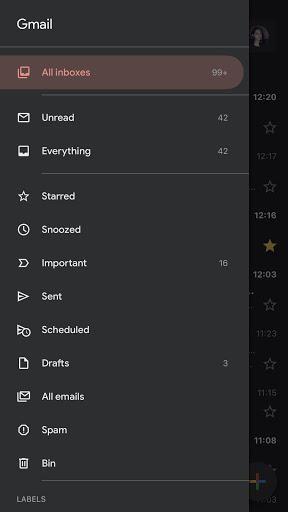
Тамни режим на Гмаил-у би заиста побољшао његов изглед. Апликација Гмаил на вашем паметном телефону ће ускоро бити приказана и у тамном режиму. Неки корисници морају да чекају да се ажурирање Гмаил-а објави за њихове паметне телефоне, док га други већ користе. Апликација Гмаил за иПхоне има тамни режим од ажурирања система иОС 13. Та верзија иОС 13, заједно са другим функцијама, донела је званични тамни режим за уграђени систем уређаја. Можете да укључите тамни режим за иПхоне за системске апликације заједно са неколико апликација на вашем иПхоне-у. Андроид телефони имају укључен тамни режим за неколико апликација осим за Гмаил. Иако премиум телефони попут Самсунг С10 и Пикел 4 могу да виде Гмаил у тамној теми . Сазнајте више о томе како да укључите тамни режим за све Гоогле апликације.
Такође прочитајте: Како пренети е-пошту са старог Гмаил налога на нови Гмаил налог.
3. Више пријемних сандучића за ГСуите кориснике:
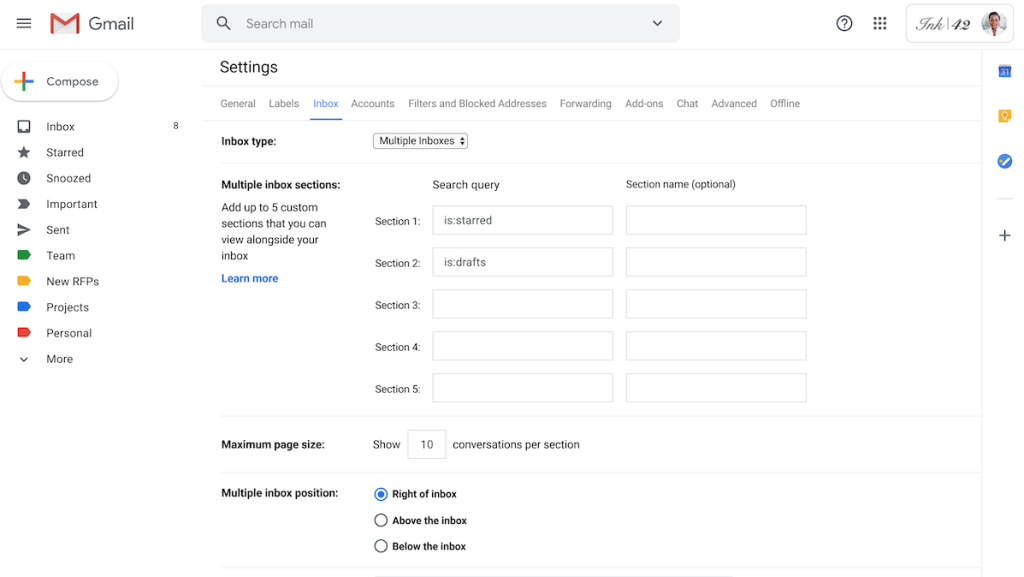
Када сте корисник ГСуите-а, имате више е-порука које се појављују од других. Пошто Гмаил долази са одличним интерфејсом за одвајање посла углавном од насумичне поште за претплату, додали смо још Гмаил функција. Овог пута, више пријемних сандучића ће бити сортирано у једно и примарна е-пошта ће се моћи видети. Сада можете да проверите ново ажурирана подешавања Гмаил-а тако што ћете више пријемних сандучића преместити у одељак Подешавања пријемног сандучета из одељка Напредна подешавања. Важне поруке ће се појавити поред Главног пријемног сандучета.
4. Додајте прилоге из апликације Филес:
Извор слике: Гоогле
Откако је иОС 13 направио промене у системској апликацији Маил, људи су прешли на друге апликације. Овог пута Гмаил је направио добар потез преко апликације за проналажење решења за иОС. Сада омогућава додавање прилога из апликације Датотеке. Изворна апликација Филес има већину података са Цамера ролл и Дриве. Да бисте приложили било шта из апликације Датотеке, додирните икону прилога у апликацији Гмаил. Сада можете да видите изворну датотеку из апликације Датотеке у одељку под називом Прилози. Изаберите датотеку директно и приложите је у своју пошту у апликацији Гмаил на иПхоне-у.
Напомена: Ова функција можда тренутно није доступна свима. Биће потребно неколико недеља да се појави, па ако га још не видите, будите стрпљиви.
Пресуда:
Ова ажурирања за Гмаил ће вам помоћи да пренесете употребу апликације на паметне телефоне. Док корисници иОС-а уживају у тамном режиму Гмаил-а, корисници Андроид-а са најновијом верзијом такође могу да га користе. Сви остали Андроид уређаји ће морати да сачекају тамни режим Гмаил-а на Андроид-у док се Андроид 10 не појави за њих. мораће да сачека неко време. Функција превлачења је главна промена која чини пребацивање између налога супер лаким.
Волимо да се чујемо од вас
Сматрамо да су функције Гмаил-а вредне напора које програмери улажу. Пошто апликација Гмаил добија љубав према тамном режиму на иОС-у и неколико премијум Андроид телефона. Док закључујемо пост, желели бисмо да знамо ваше ставове. Ваше сугестије и коментари су добродошли у одељку за коментаре испод. Поделите информације са својим пријатељима и другима тако што ћете поделити чланак на друштвеним мрежама.
Налазимо се на Фејсбуку , Твитеру , ЛинкедИну и Јутјубу . За било каква питања или сугестије, обавестите нас у одељку за коментаре испод. Волимо да вам се вратимо са решењем. Редовно објављујемо савете и трикове заједно са решењима уобичајених проблема у вези са технологијом. Претплатите се на наш билтен да бисте редовно добијали ажурирања о свету технологије.
Мета: Прочитајте чланак да бисте сазнали више о ажурирањима за Гмаил. Тамни режим и промена налога са више таквих Гмаил функција повећавају
Pronađite detaljne korake kako da vratite svoj Instagram nalog nakon što je onemogućen.
Желите да избришете истекле пропуснице и средите Аппле новчаник? Пратите док објашњавам у овом чланку како да уклоните ставке из Аппле новчаника.
Било да сте одрасла или млада особа, можете испробати ове апликације за бојење да бисте ослободили своју креативност и смирили свој ум.
Овај водич вам показује како да решите проблем са вашим Аппле иПхоне или иПад уређајем који приказује погрешну локацију.
Погледајте како можете да омогућите и управљате Не узнемиравај на иПад-у како бисте се могли фокусирати на оно што треба да урадите. Ево корака које треба пратити.
Погледајте различите начине на које можете повећати своју тастатуру на иПад-у без апликације треће стране. Такође погледајте како се тастатура мења са апликацијом.
Да ли се суочавате са грешком иТунес не открива иПхоне или иПад на вашем Виндовс 11 рачунару? Испробајте ове проверене методе да одмах решите проблем!
Осећате да ваш иПад не ради брзо? Не можете да надоградите на најновији иПадОС? Пронађите овде знакове који говоре да морате да надоградите иПад!
Тражите кораке како да укључите аутоматско чување у програму Екцел? Прочитајте овај водич о укључивању аутоматског чувања у Екцел-у на Мац-у, Виндовс 11 и иПад-у.
Погледајте како можете да држите своје лозинке у Мицрософт Едге-у под контролом и спречите прегледач да сачува све будуће лозинке.







